Jak zobrazit a skrýt hlavičky řádků a sloupců v aplikaci Excel

Záhlaví (očíslované řádky a sloupce s písmeny) v listech aplikace Excel usnadňují prohlížení a odkazování vašich dat. Mohou však existovat časy, kdy jsou záhlaví rušivé a nechcete, aby se zobrazovaly. Jsou snadno skryty a my vám ukážeme jak.
Otevřete sešit aplikace Excel obsahující pracovní list, na kterém chcete hlavičky skrýt. Požadovaný list můžete aktivovat kliknutím na příslušnou kartu v dolní části okna aplikace Excel, ale nemusíte.
V dialogovém okně "Možnosti aplikace Excel" klepněte na kartu "Soubor".
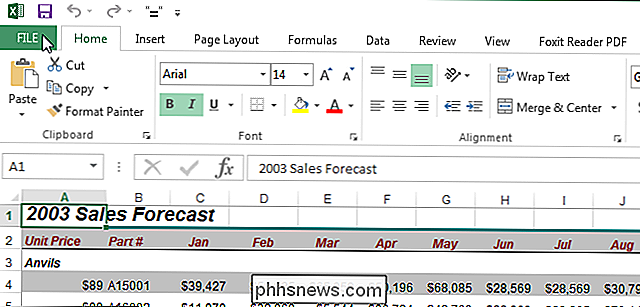
Na obrazovce zákulisí klepněte na položku Možnosti v seznamu položek vlevo < v seznamu položek vlevo klikněte na položku "Upřesnit".
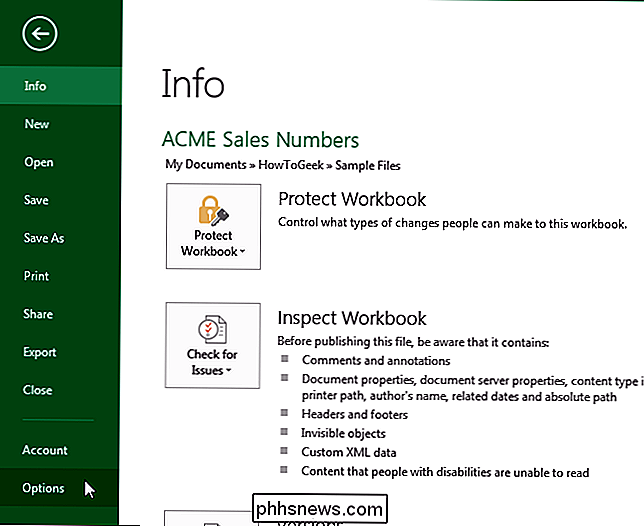
Přejděte dolů na část "Zobrazit možnosti pro tento list". Pokud jste aktivovali pracovní list, ke kterému chcete hlavičky skrýt, zobrazí se v rozevíracím seznamu na záhlaví oddílu. V opačném případě vyberte požadovaný pracovní list z rozevíracího seznamu.
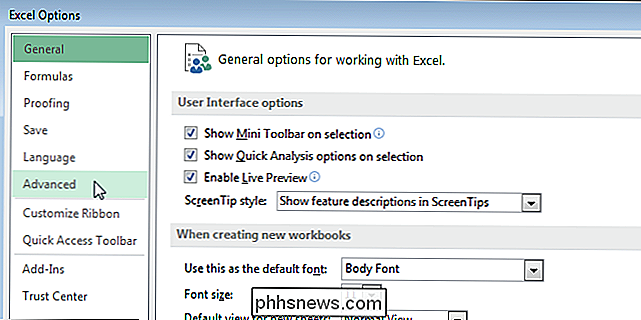
POZNÁMKA: V rozbalovacím seznamu se zobrazí všechny listy ve všech otevřených sešitech. Můžete vybrat list z libovolného otevřeného sešitu
Zaškrtněte políčko "Zobrazit řádky řádků a řádků", takže v poli není zaškrtnuto.
Klepnutím na tlačítko OK potvrďte změnu a zavřete "Excel" Možnosti ".
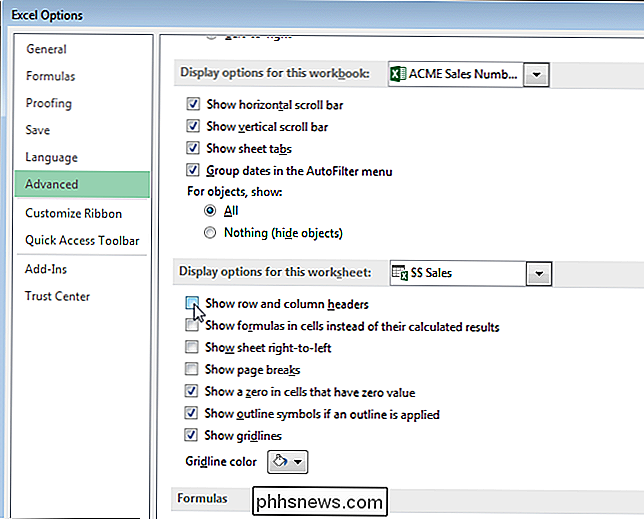
Záhlaví řádků a sloupců jsou na vybraném listu skryty. Pokud aktivujete jiný list, zobrazí se znovu záhlaví řádků a sloupců. Pouze hlavičky můžete skrýt v jednom listu najednou, nikoliv všechny listy najednou.
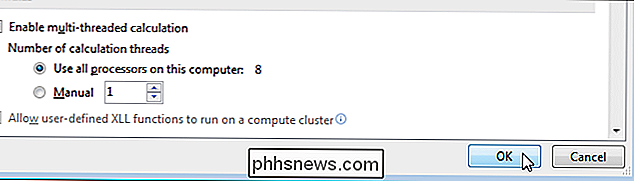
Všimněte si, že aplikace Excel neumožňuje zobrazit nebo skrýt pouze hlavičky řádků nebo pouze záhlaví sloupců.
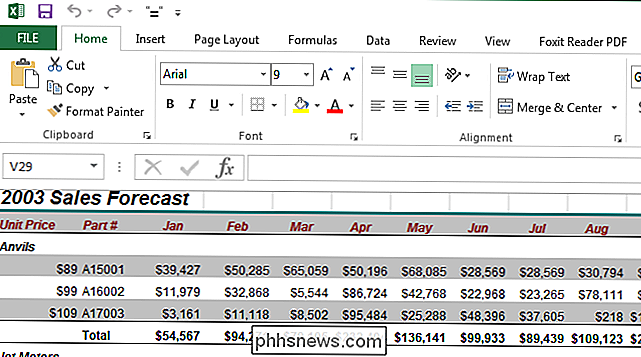
Můžete také skrýt komentáře, vzorce, přetečení textu a mřížky v aplikaci Excel a také skrýt karty, listy pracovních listů a dokonce i celé sešity

Jak najít ztracené Windows nebo Office Product Key
Pokud plánujete provést přeinstalaci systému Windows, ale nemůžete najít kód Product Key, máte štěstí, protože je uložen v registru systému Windows. Není to snadné najít a je nemožné číst bez pomoci. Naštěstí jsme zde, abychom vám pomohli. Jak vidíte na snímku výše, ID produktu je uloženo v registru, ale je v binárním formátu, který člověk nemůže číst, pokud nejste nějaký Cylon .

54 Nejlepší Alexa dovednosti a příkazy
Reproduktory Amazon Echo, které přicházejí s mocí Alexy, opravdu změnily způsob, jakým lidé komunikují se zařízeními doma. Osobně je Alexa jediným zařízením, se kterým děti pravidelně komunikují. Siri byl pro ně pár dní vzrušující, ale prostě nefungoval dostatečně často.Zatímco Siri stagnovala, Google



